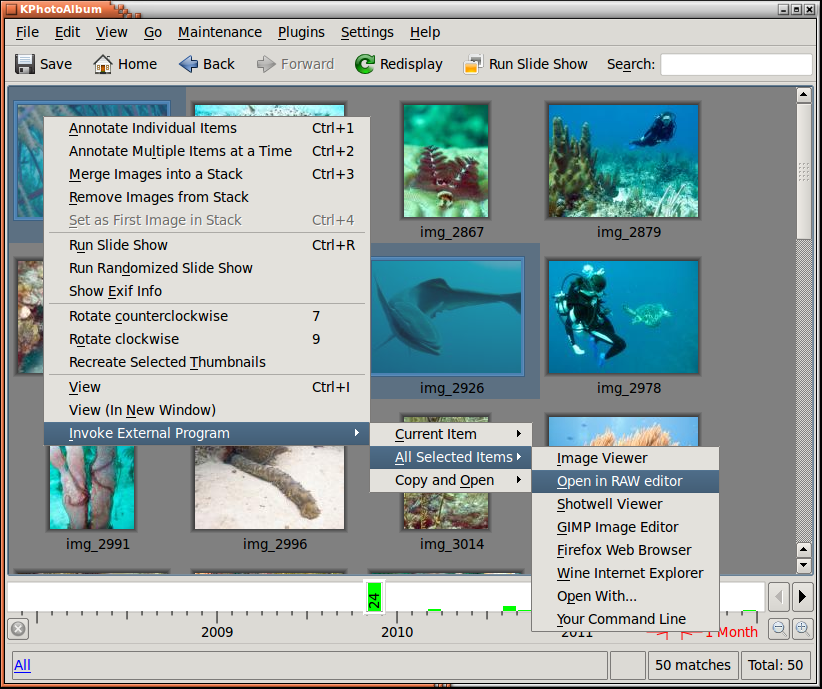Índice
O fluxo de trabalho é um aspecto bastante importante nas imagens digitais. Neste capítulo iremos descrever cenários diferentes que se adequam a necessidades. Existem diversos fatores diferentes que devem ser considerados ao desenvolver um fluxo de trabalho. Acreditamos que estes exemplos forneçam-lhe ideias suficientes sobre como aperfeiçoar o seu próprio método de trabalho com imagens digitais.
Ao fotografar imagens em RAW, os arquivos da câmera precisam ser convertidos para um formato conhecido, tal como o JPEG ou o TIFF. Existem algumas opções para escolher se estiver trabalhando no Linux. Por exemplo, o RawTherapee e o Ufraw são alternativas de código aberto, enquanto o Bibble5/AfterShot Pro são aplicativos comerciais para essa finalidade.
Recomenda-se algumas configurações para o fluxo de trabalho de RAW. A primeira é a ativação do uso da miniatura incorporada. Isto lhe dará um enorme aumento de velocidade ao decodificar cada arquivo RAW na sua exibição (veja também a definição da dimensão mínima, para garantir uma qualidade aceitável). A segunda é a possibilidade da 'Pesquisa de novas imagens' empilhar automaticamente as versões convertidas a partir do arquivo RAW (a imagem convertida precisa estar na mesma pasta da original). Isto requer o uso de expressões regulares, como descritas em “Configurações da pesquisa por novas imagens”. São fornecidos dois utilitários no código-fonte do KPhotoAlbum para ajudar no fluxo de trabalho de RAW. São eles: o open-raw.desktop e o open-raw.pl. O primeiro permite aos aplicativos gráficos abrirem arquivos RAW no script open-raw.pl, que tenta encontrar o arquivo RAW original e abri-lo, em vez da imagem convertida.
O primeiro passo no fluxo de trabalho atual é copiar as imagens da câmera para o computador. Uma simples cópia em uma janela de terminal é tudo o que é necessário:
cp -a /media/.../101CANON/ ~/Imagens/2012/exemplo
Depois, tanto poderá iniciar o KPhotoAlbum ou executar a opção → . Novas imagens devem ser encontradas e você pode agora iniciar a colocação de etiquetas. No exemplo dado, o fotógrafo normalmente indica primeiro o local onde a foto foi tirada. (Selecionando a opção Pasta e indo para a nova pasta, você poderá ir a Mostrar miniaturas, selecionar todas e ou Ctrl+2. Indique o local correto, como por exemplo, Finlândia-Helsinki (veja “Subcategorias”).
Agora que as novas imagens são fáceis de encontrar, é possível fazer a classificação e exclusão inicial. Para isto, você pode ir para a área de miniaturas e iniciar o visualizador, clicando Enter. Será usada a classificação das imagens boas, bastando pressionar no número apropriado de 1 a 5. O autor só pretende atribuir classificações entre 3 e 5 estrelas e clica em Ctrl+Del para excluir fotos ruins. Neste momento, também será possível adicionar os nomes das pessoas, caso exista alguém em destaque na foto. Assim que terminar a primeira rodada, pode-se sair do visualizador com a tecla Esc e selecionar a opção para descartar as imagens ruins.
Depois, serão selecionadas apenas as imagens que tiverem classificação suficientemente alta, usando a função de pesquisa. Naturalmente, o Local deverá estar definido se a pesquisa for iniciada com o Ctrl+F. Contudo, se a pesquisa for invocada a partir da janela principal, a seleção atual será aprofundada até à correspondência mais exata. De qualquer, no ponto atual, é possível percorrer as imagens melhor classificadas novamente, se ainda refinar mais a classificação. Por exemplo., se tiver 5 fotografias semelhantes de uma espécie de Pardal, normalmente reduz-se a classificação das imagens mais fracas e aumenta-se a classificação da melhor ou melhores. Você poderá fazer a comparação das imagens se selecionar as que deseja comparar e iniciar o Visualizador. A remoção de imagens da seleção do Visualizador poderá ser feita com a tecla Delete. Esta apenas desativa a visualização da imagem atual, enquanto no Visualizador não se poderá remover ou apagar nada. Isto permite comparar as 2 ou 3 melhores imagens entre si, mudando entre elas com as teclas PgUp e PgDn. Normalmente, pode-se usar uma categoria tmp para marcar por exemplo caranguejos e camarões, para que seja possível mostrar apenas o tipo de imagens selecionado durante as últimas fases de seleção e identificação.
Depois de ficar apenas com um número reduzido de imagens, será iniciada a sua marcação. Foi adicionado o nome em Latim para as espécies e o nome comum. Sempre que tiver estas duas categorias completas, considera-se a imagem como Pronta e será retirada da configuração Não Marcada. Observe que se você ainda precisar marcar após abrir a imagem RAW (e colocá-la na pilha automaticamente) você precisa selecionar a superior da pilha recolhida (ou todas as imagens na pilha desdobrada) e selecionar Anotar vários itens ao mesmo tempo para fazer com que toda a pilha seja anotada ao invés de somente a imagem superior.
As melhores imagens são enviadas para aplicações externas para serem reveladas. Com as imagens desejadas selecionadas, clique com o botão direito sobre a miniatura selecionada e escolha a opção → → . A aplicação selecionada é de fato um programa do autor que detecta se existe um arquivo RAW para as imagens já reveladas disponível e usa-o, se possível. Dentro da aplicação externa, é possível efetuar alguns ajustes e recortes, se necessário, colocando os JPEG's revelados ao lado do arquivo RAW original. A nomenclatura do arquivo é relativamente simples, mudando a extensão ou adicionando números e sublinhados, se necessário.
Agora que existe uma grande quantidade de JPEG's novos nas pastas das imagens, iremos deixar que o KPhotoAlbum procure por imagens novas, empilhando as novas no topo do RAW original (Figura 9.2, “Pesquisa e versões dos arquivos”). Depois, faça uma rodada final onde poderá selecionar as imagens reveladas e adicionar algumas descrições, se necessário.
O passo final é gerar páginas HTML estáticas e enviá-las para o servidor Web, para que os amigos e colegas desfrutem delas. Isto é feito com a pilha recolhida para somente enviar as imagens abertas para o site. A geração do HTML está descrita em Capítulo 7, Gerando HTML.